ZBrush 2018中如何将菜单里的命令放到工具栏中
来源:网络收集 点击: 时间:2024-07-23【导读】:
本文就如何更换ZBrush 2018左侧工具栏上的材质按钮来说明本文的方法。工具/原料moreZBrush 2018方法/步骤1/6分步阅读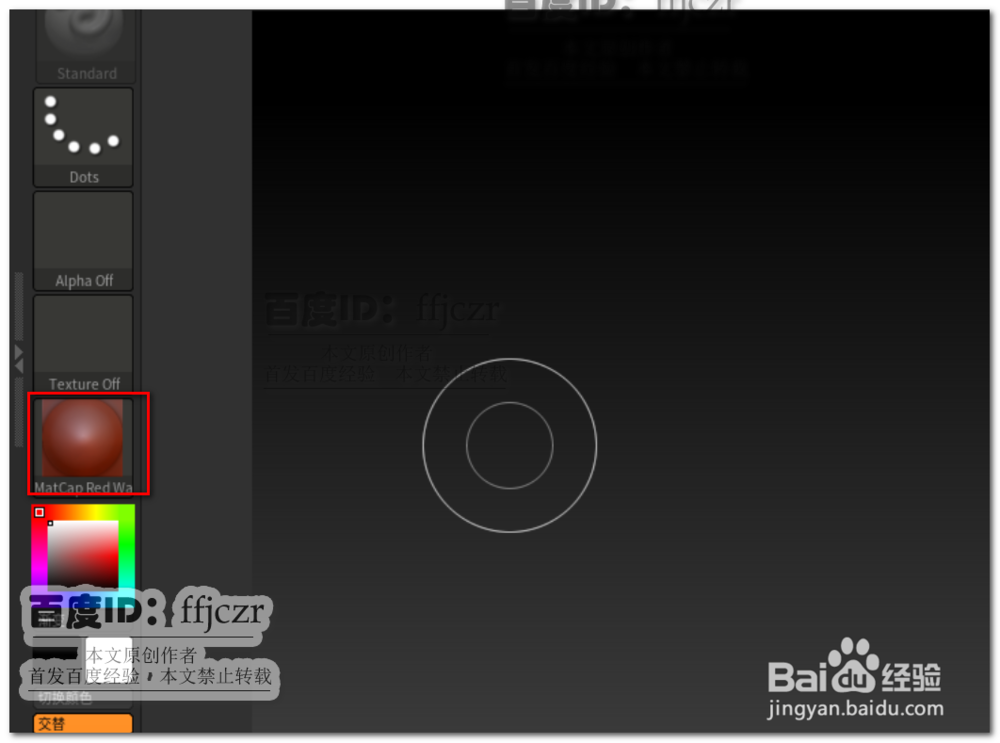
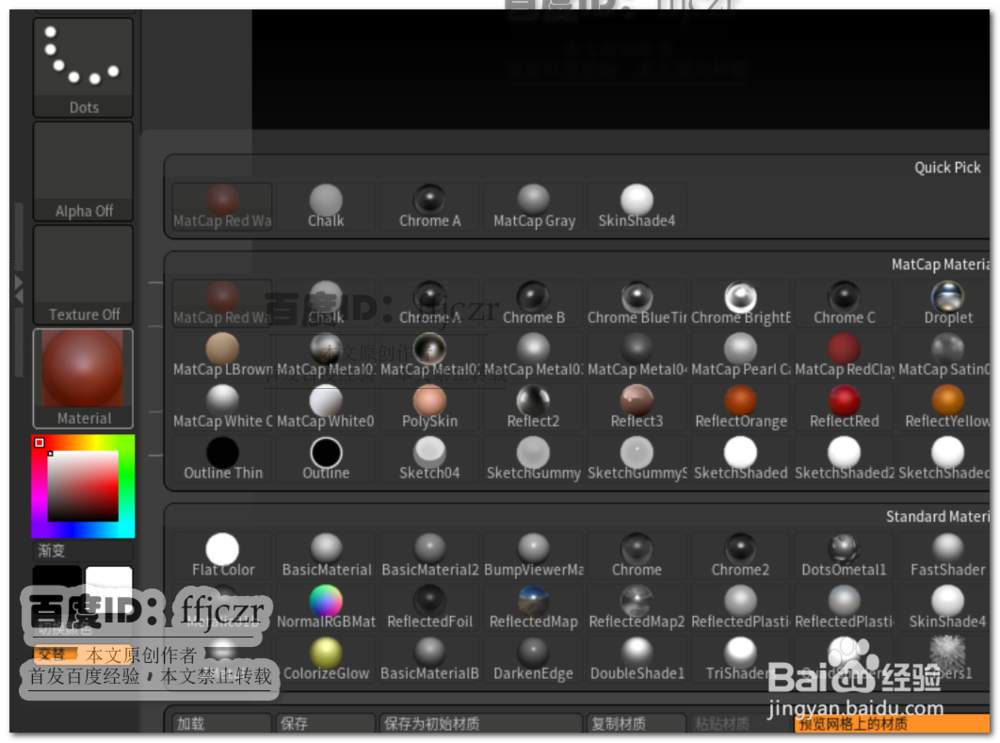 2/6
2/6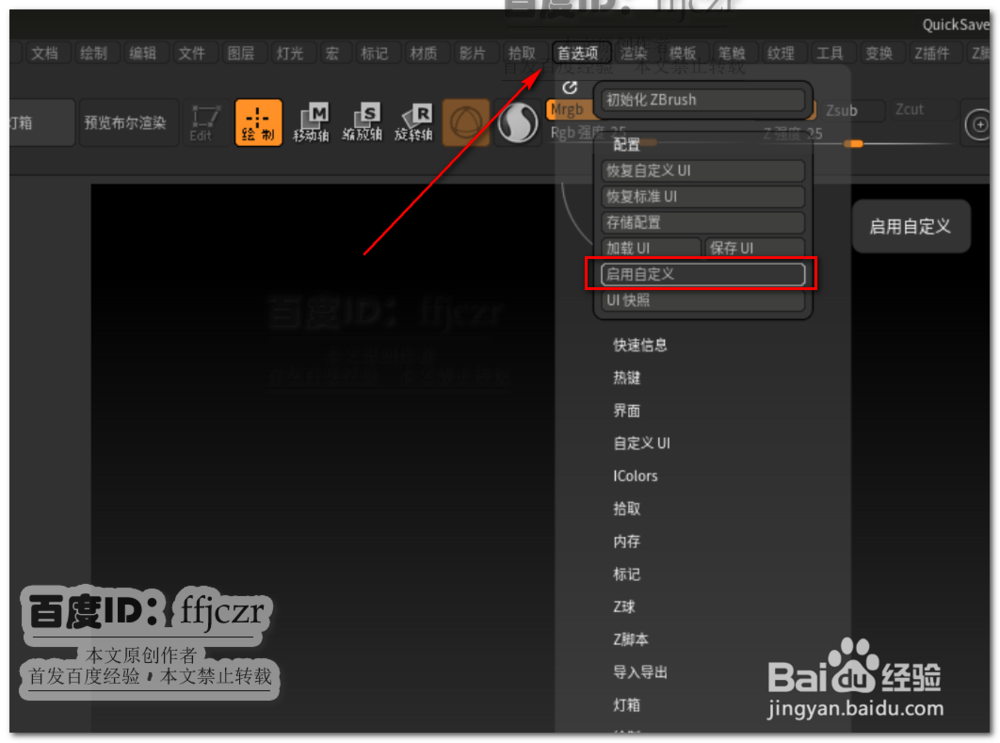 3/6
3/6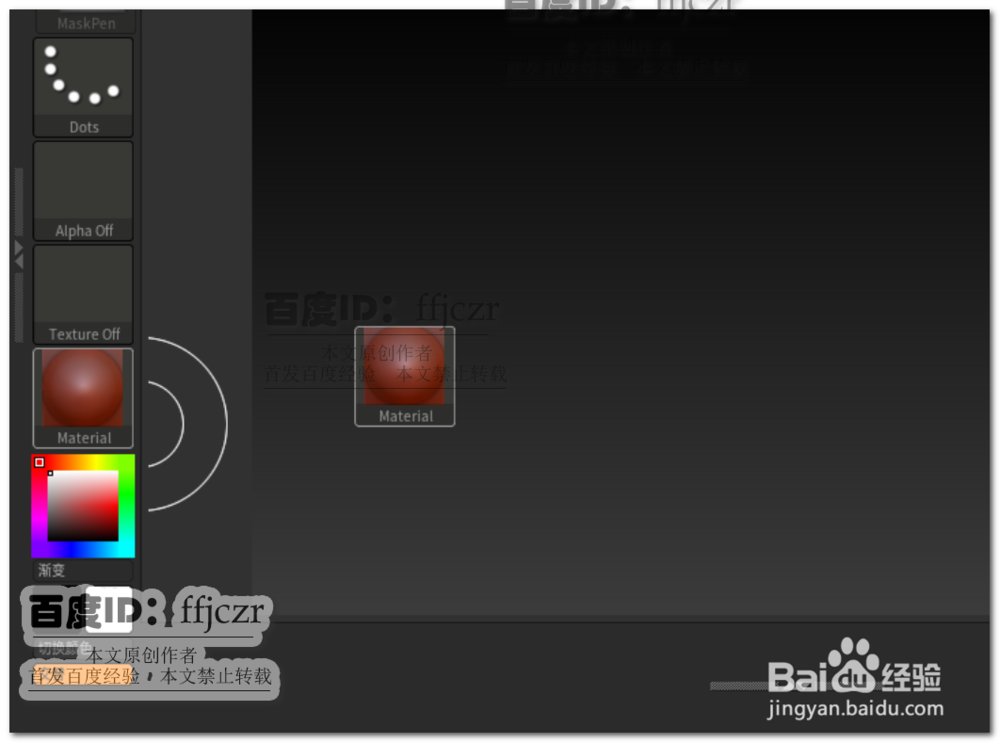
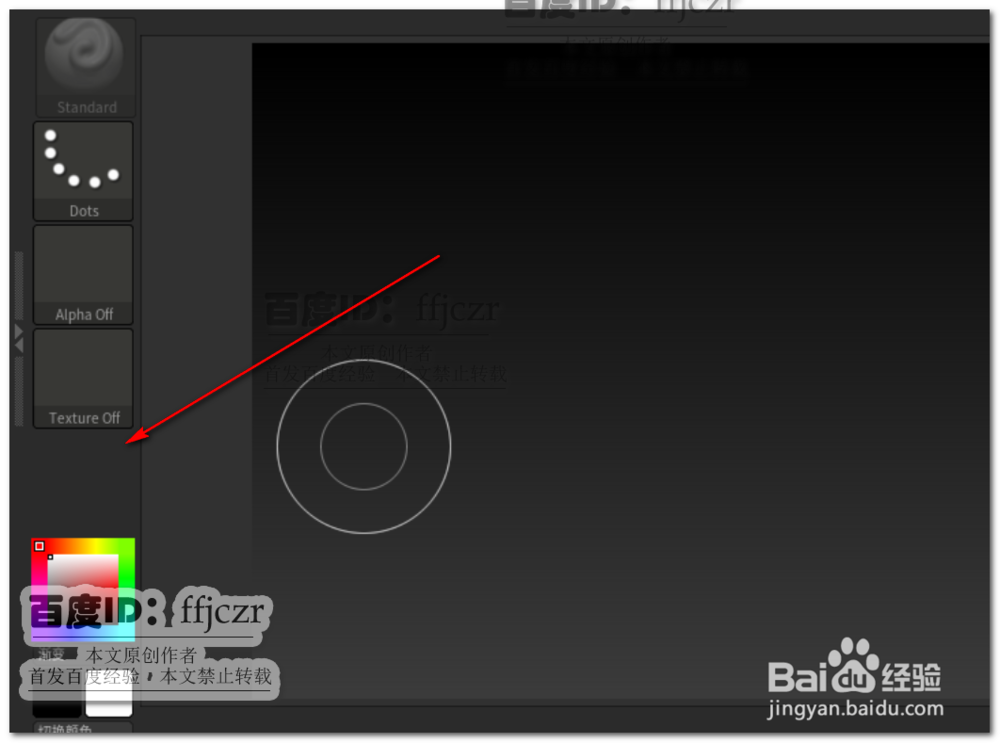 4/6
4/6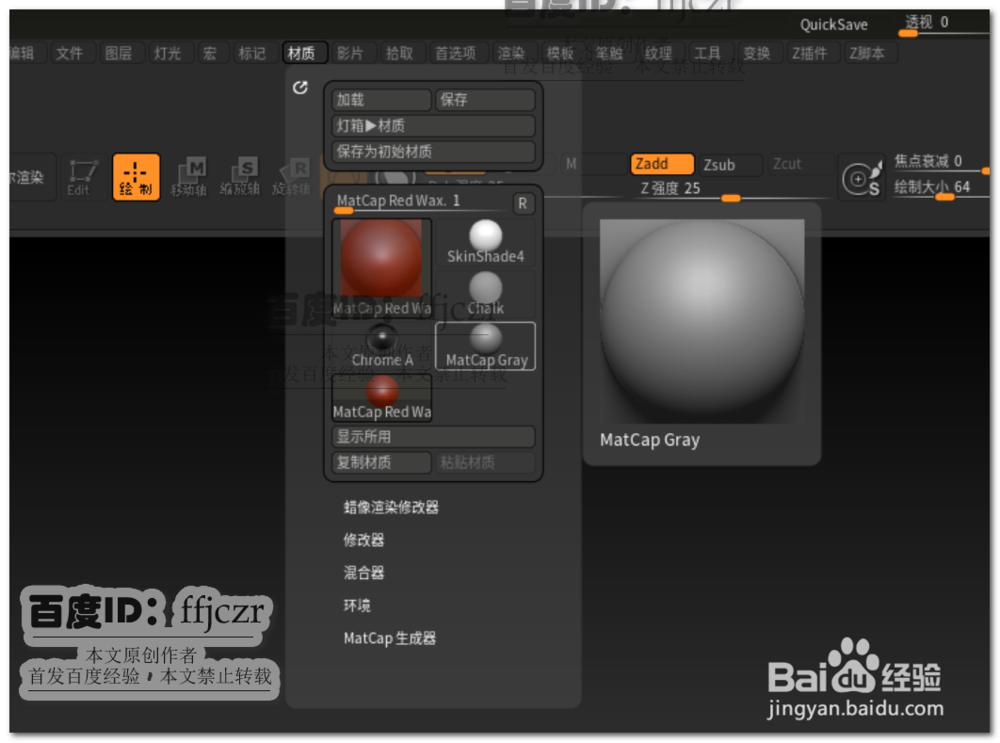
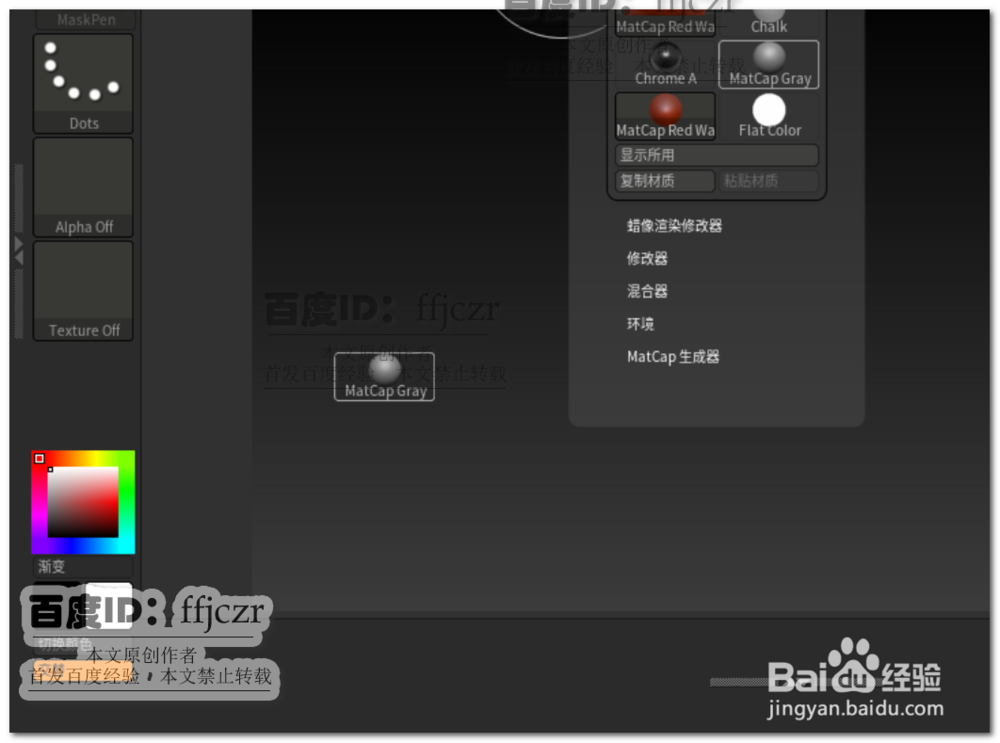 5/6
5/6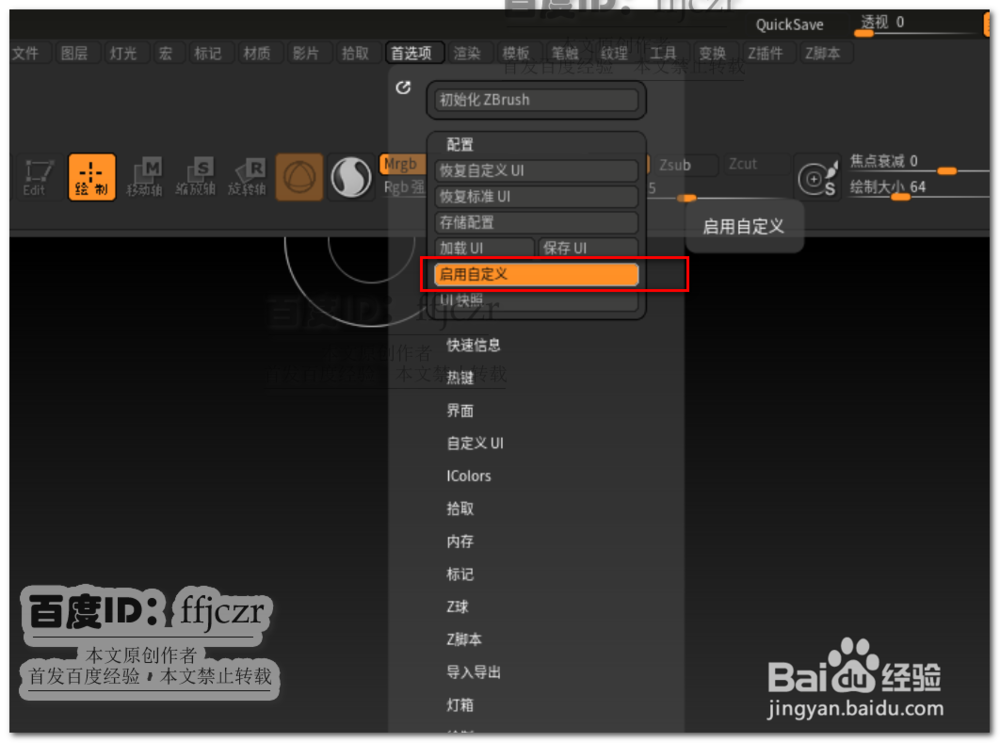
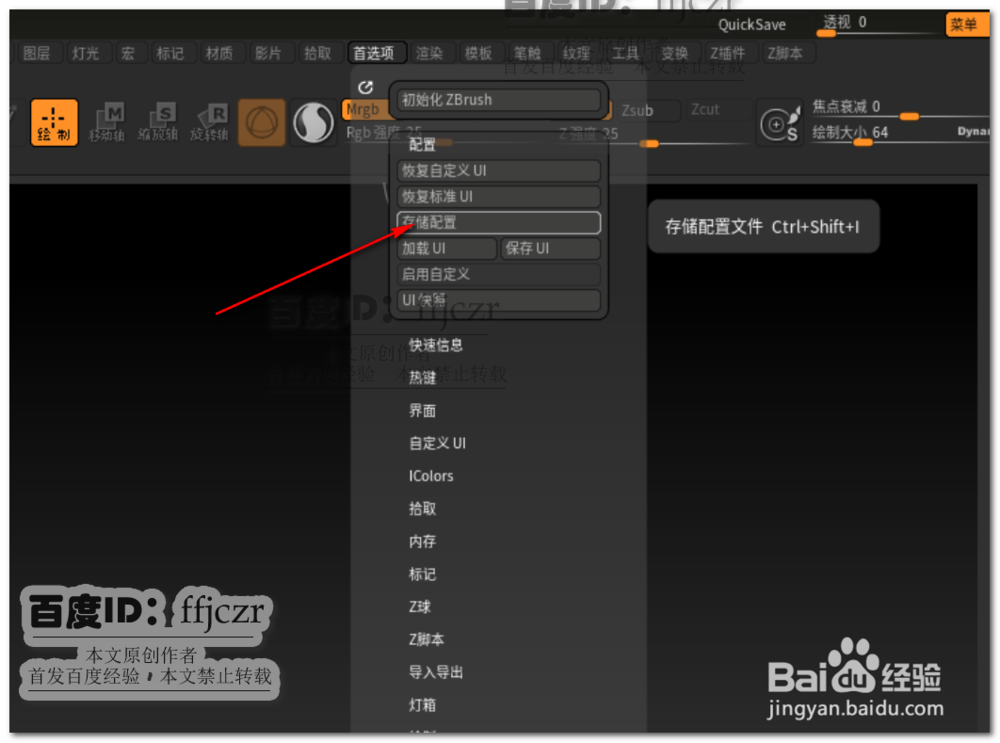 6/6
6/6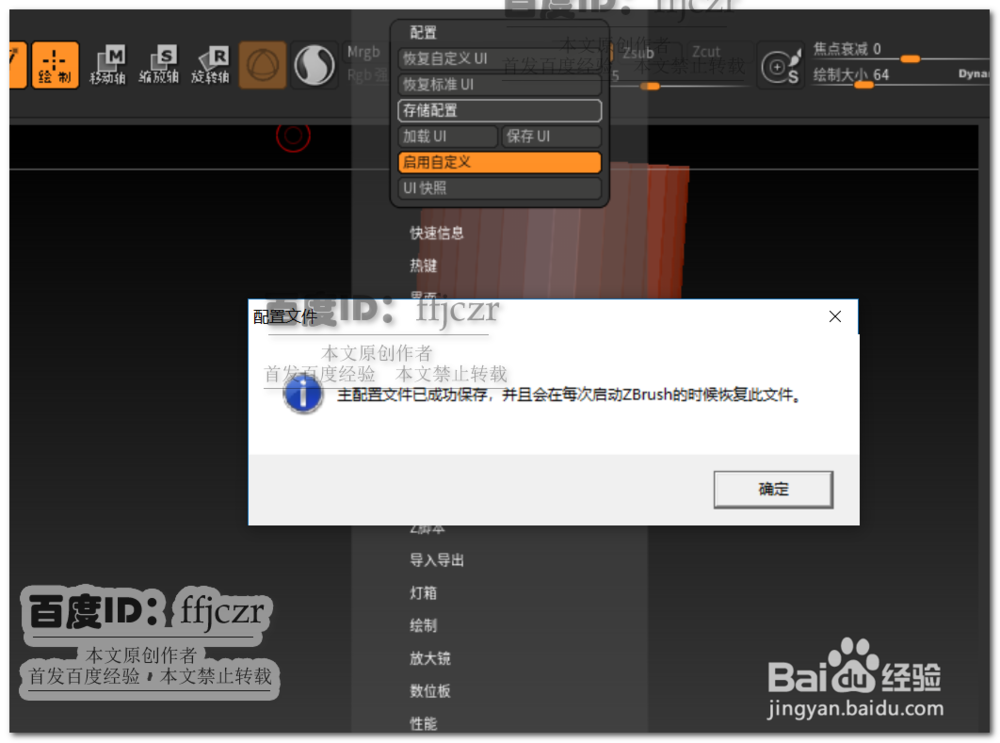

 操作系统ZB
操作系统ZB
在ZBrush 2018的左侧中有个大圆球的工具图标。一点开,又是密密麻麻的材质选择框。但平时我们可能只会用到其中的一二个材质。
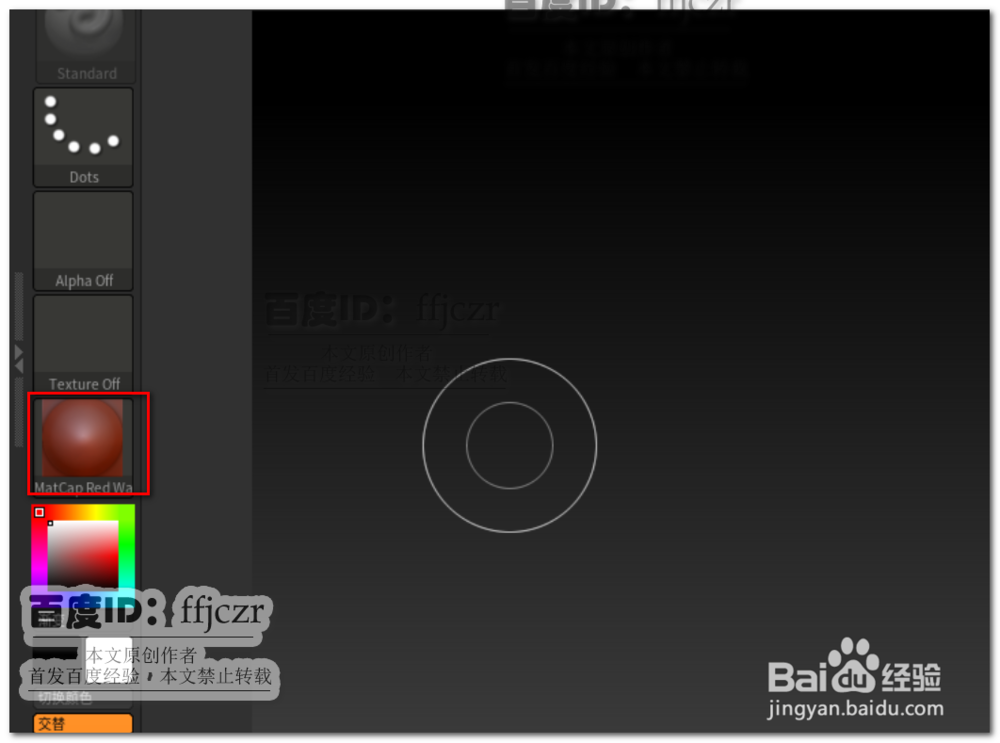
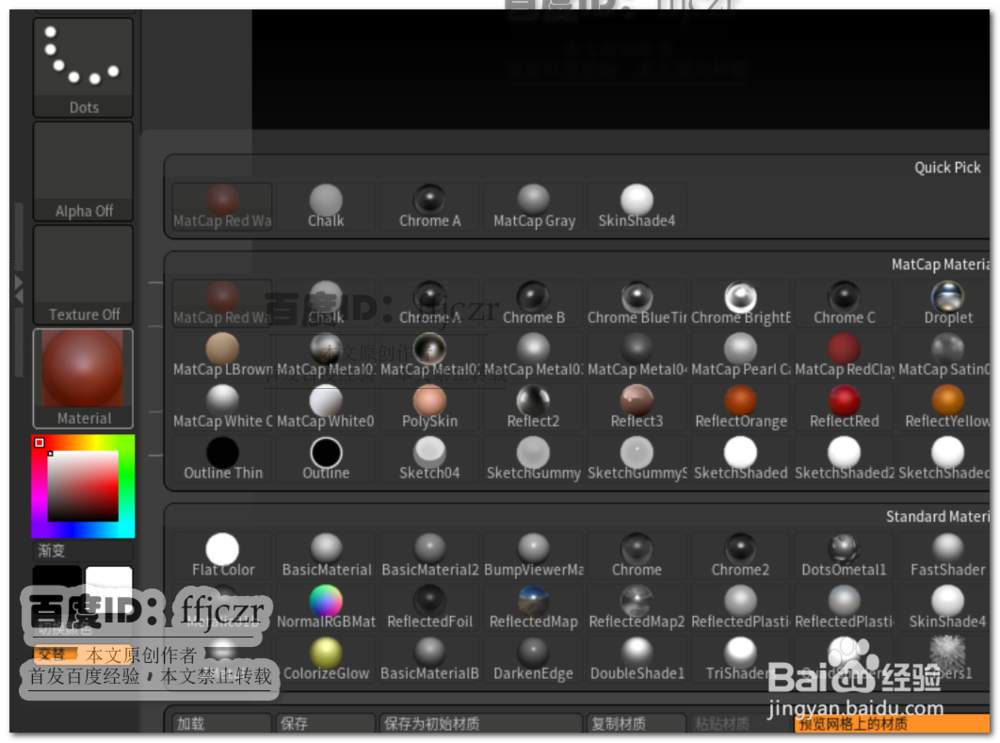 2/6
2/6鼠标点开首选项菜单,选择其中的配置;在展开的列表中选择启用自定义。
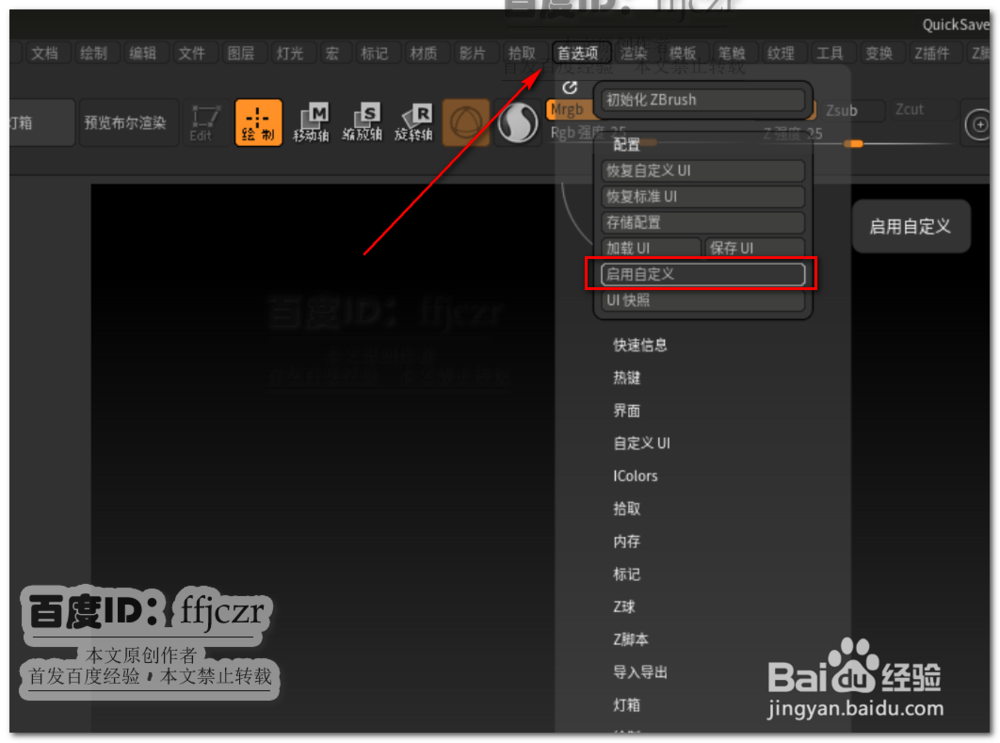 3/6
3/6先将要更换的工具去掉
在启用自定义的状态下,按住组合键:Crtl+Alt,用鼠标点住要去掉的工具图标不松手,往工作区拖出,释放。相应的工具图标即被清除去。
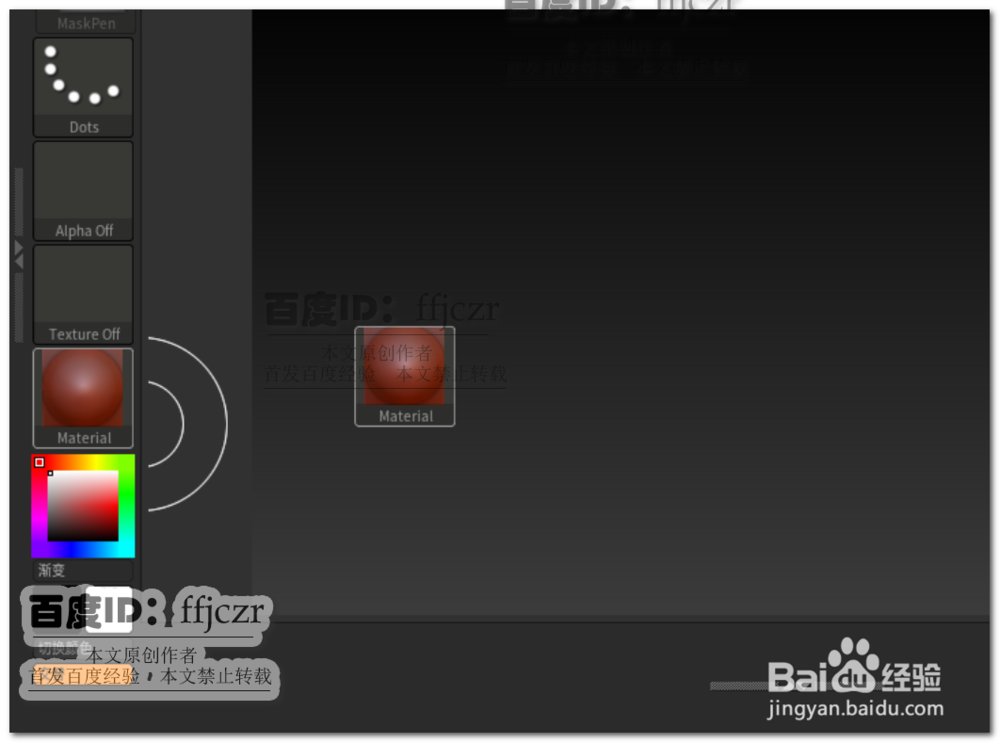
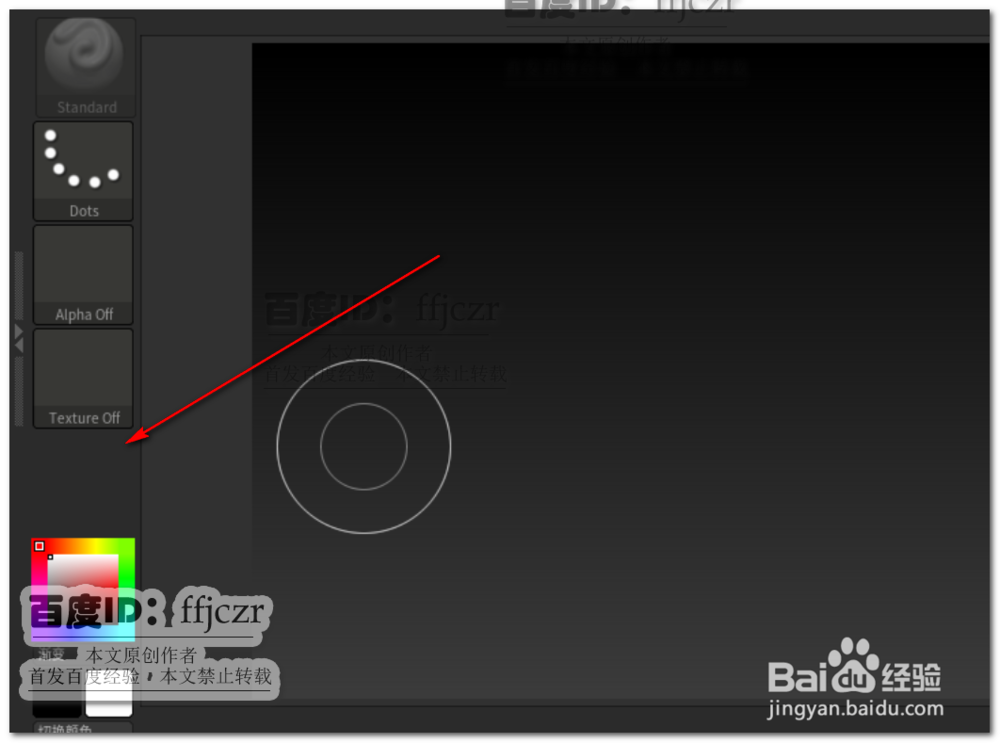 4/6
4/6将菜单命令加入到工具栏
这里选用材质菜单中的一个材质加入到工具栏中。鼠标点开材质菜单,从中选择常用的材质,这里选择MatCapGray这一材质;按住组合键:Crtl+Alt,用鼠标点住该材质图标不松手,拖往工具栏空白处释放。该命令即被放置到工具栏上了。
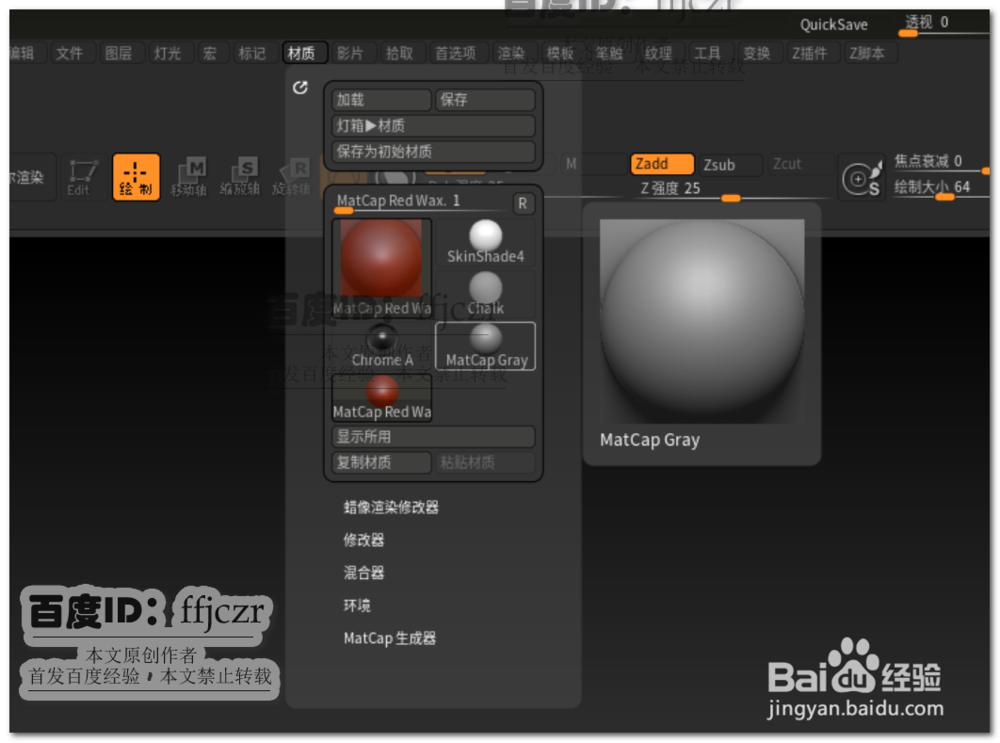
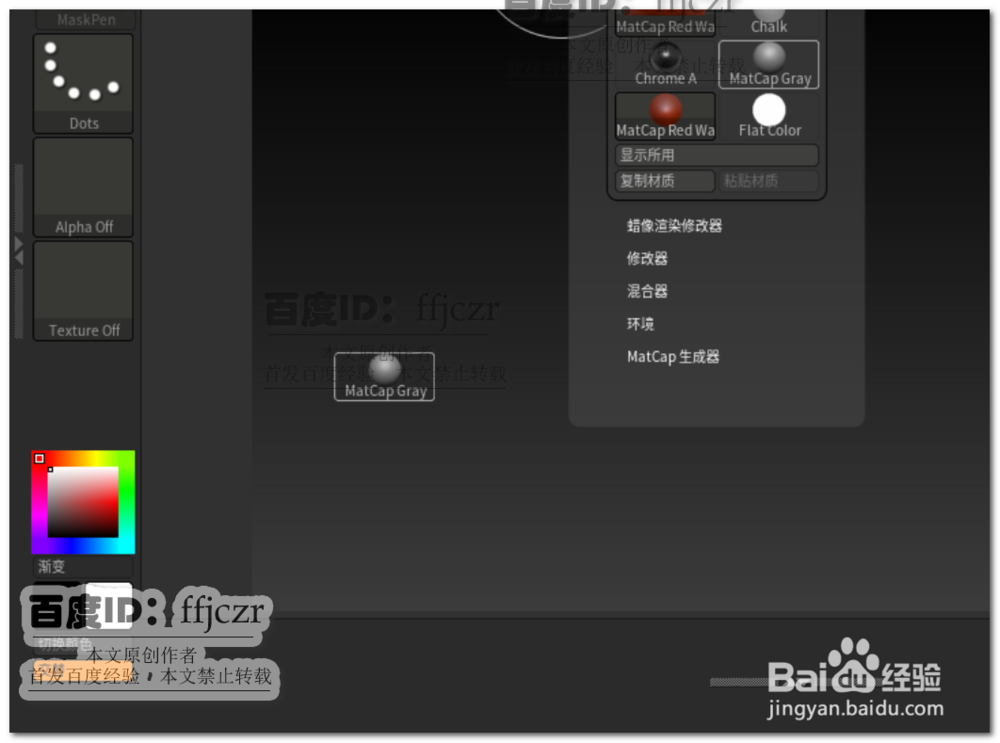 5/6
5/6重新定义过的工具栏要进行保存
鼠标点开首选项菜单,将启用自定义关闭;再在配置中点储存配置。
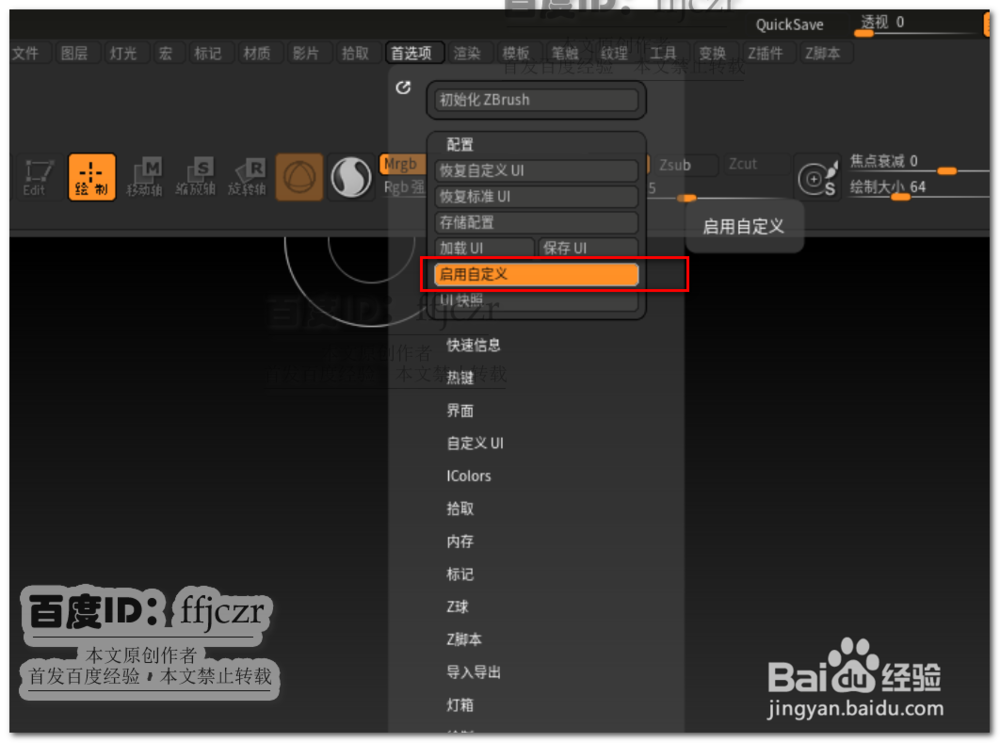
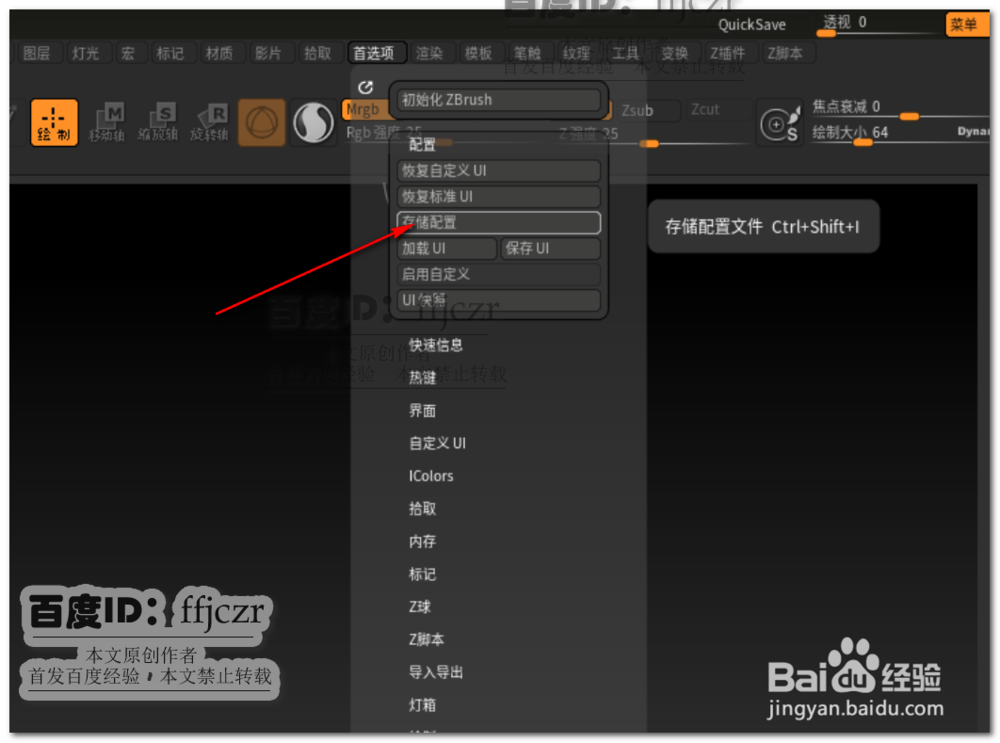 6/6
6/6当软年弹出提醒对话框后,将软件关闭再打开。自定义的工具栏就开始生效了。
当想将自定义的这些配置用到其它电脑 ,只要选择配置中的保存UI。将保存的文件加载到其它电脑上即可得到自已定义的配置工具。这样使用软件就更趁手了。
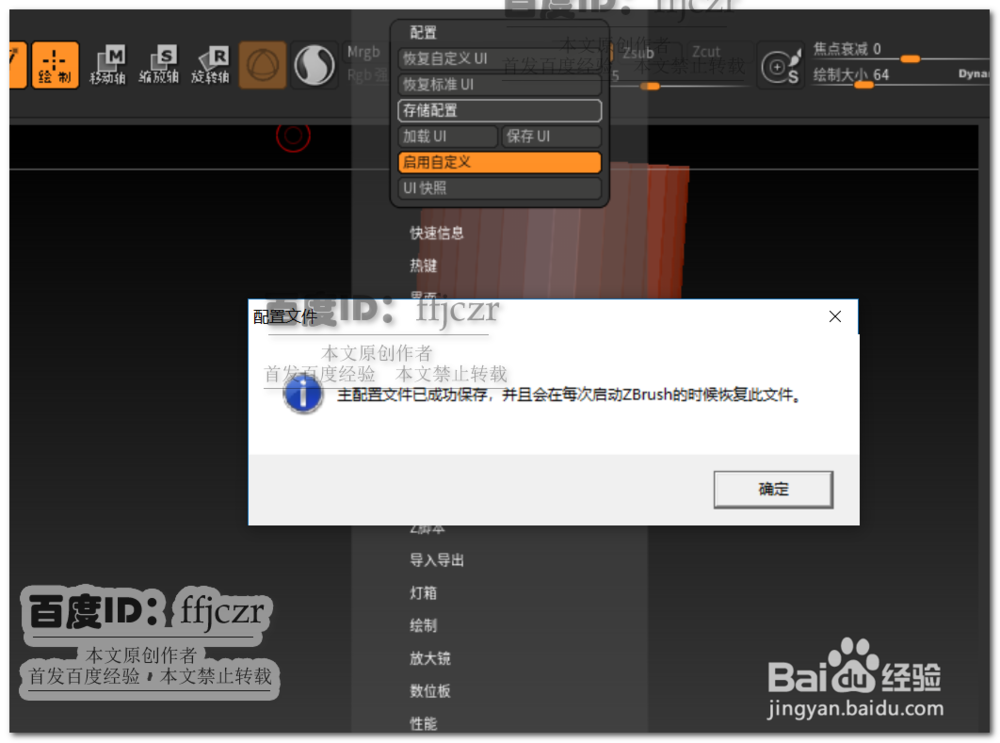

 操作系统ZB
操作系统ZB 版权声明:
1、本文系转载,版权归原作者所有,旨在传递信息,不代表看本站的观点和立场。
2、本站仅提供信息发布平台,不承担相关法律责任。
3、若侵犯您的版权或隐私,请联系本站管理员删除。
4、文章链接:http://www.1haoku.cn/art_994166.html
 订阅
订阅